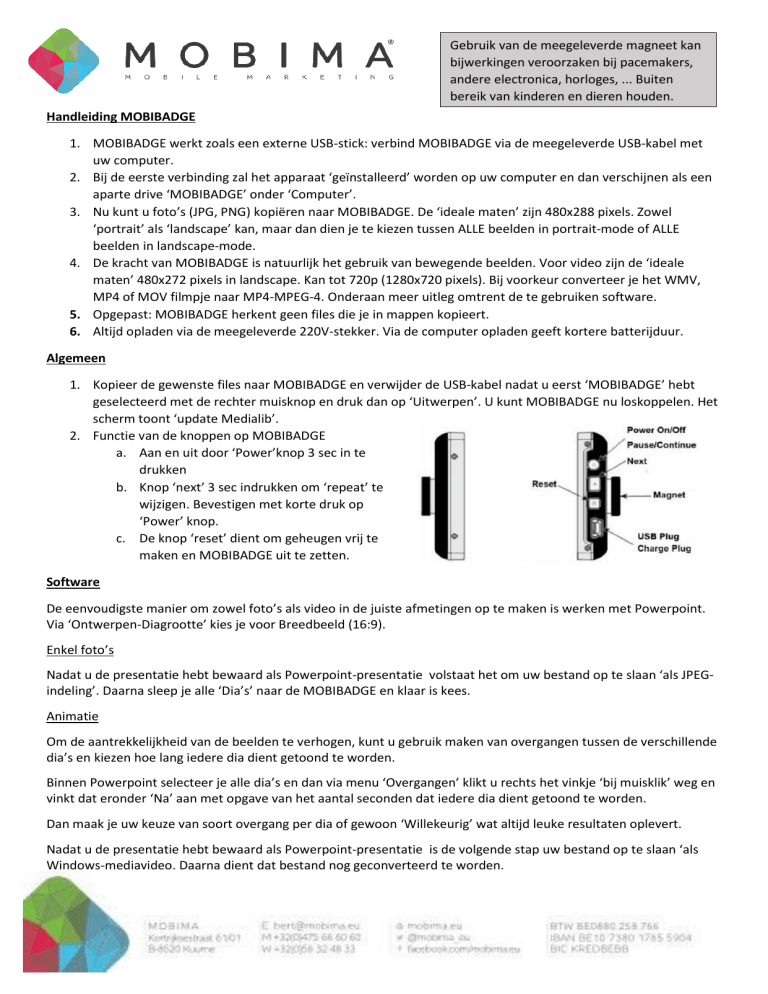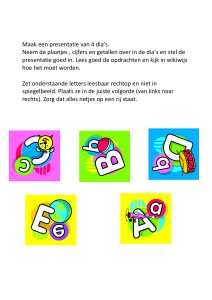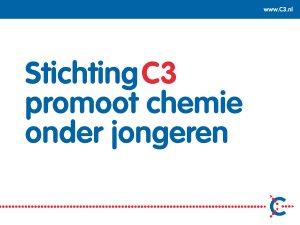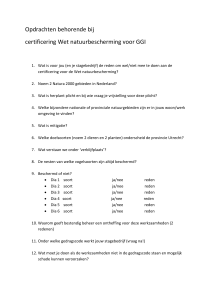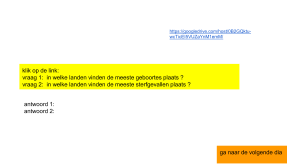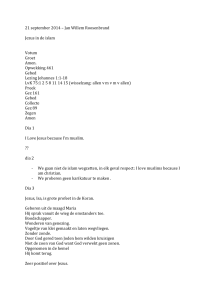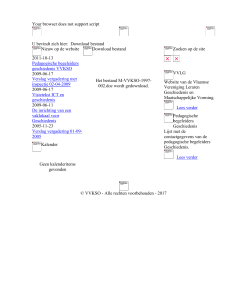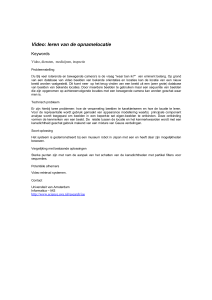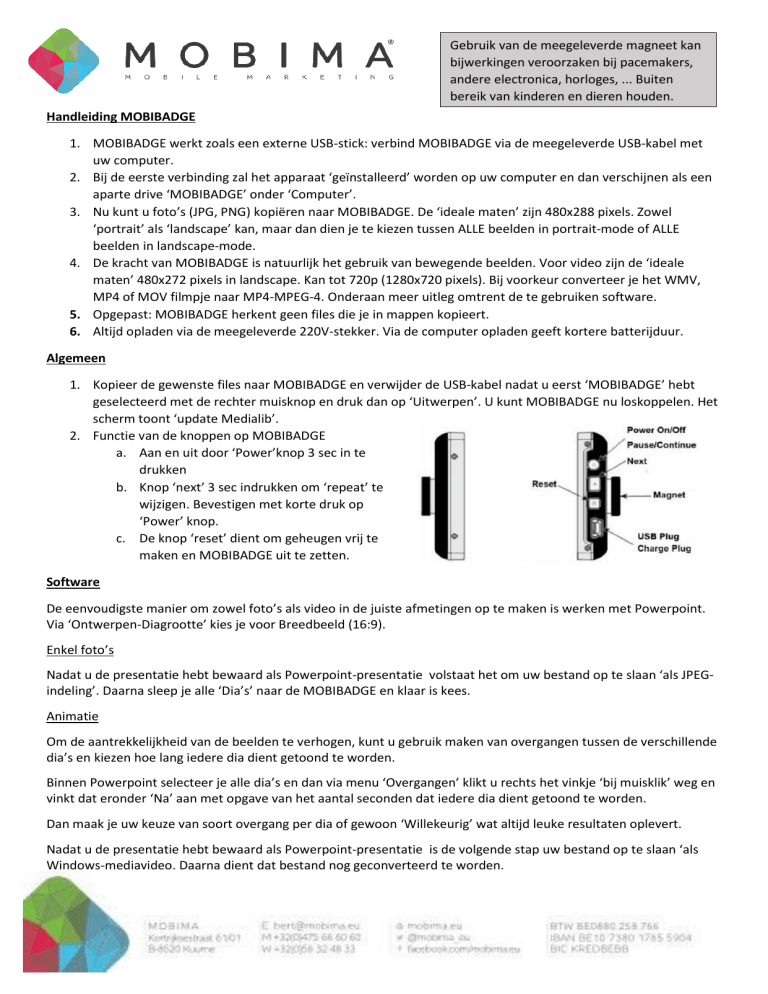
Gebruik van de meegeleverde magneet kan
bijwerkingen veroorzaken bij pacemakers,
andere electronica, horloges, ... Buiten
bereik van kinderen en dieren houden.
Handleiding MOBIBADGE
1. MOBIBADGE werkt zoals een externe USB-stick: verbind MOBIBADGE via de meegeleverde USB-kabel met
uw computer.
2. Bij de eerste verbinding zal het apparaat ‘geïnstalleerd’ worden op uw computer en dan verschijnen als een
aparte drive ‘MOBIBADGE’ onder ‘Computer’.
3. Nu kunt u foto’s (JPG, PNG) kopiëren naar MOBIBADGE. De ‘ideale maten’ zijn 480x288 pixels. Zowel
‘portrait’ als ‘landscape’ kan, maar dan dien je te kiezen tussen ALLE beelden in portrait-mode of ALLE
beelden in landscape-mode.
4. De kracht van MOBIBADGE is natuurlijk het gebruik van bewegende beelden. Voor video zijn de ‘ideale
maten’ 480x272 pixels in landscape. Kan tot 720p (1280x720 pixels). Bij voorkeur converteer je het WMV,
MP4 of MOV filmpje naar MP4-MPEG-4. Onderaan meer uitleg omtrent de te gebruiken software.
5. Opgepast: MOBIBADGE herkent geen files die je in mappen kopieert.
6. Altijd opladen via de meegeleverde 220V-stekker. Via de computer opladen geeft kortere batterijduur.
Algemeen
1. Kopieer de gewenste files naar MOBIBADGE en verwijder de USB-kabel nadat u eerst ‘MOBIBADGE’ hebt
geselecteerd met de rechter muisknop en druk dan op ‘Uitwerpen’. U kunt MOBIBADGE nu loskoppelen. Het
scherm toont ‘update Medialib’.
2. Functie van de knoppen op MOBIBADGE
a. Aan en uit door ‘Power’knop 3 sec in te
drukken
b. Knop ‘next’ 3 sec indrukken om ‘repeat’ te
wijzigen. Bevestigen met korte druk op
‘Power’ knop.
c. De knop ‘reset’ dient om geheugen vrij te
maken en MOBIBADGE uit te zetten.
Software
De eenvoudigste manier om zowel foto’s als video in de juiste afmetingen op te maken is werken met Powerpoint.
Via ‘Ontwerpen-Diagrootte’ kies je voor Breedbeeld (16:9).
Enkel foto’s
Nadat u de presentatie hebt bewaard als Powerpoint-presentatie volstaat het om uw bestand op te slaan ‘als JPEGindeling’. Daarna sleep je alle ‘Dia’s’ naar de MOBIBADGE en klaar is kees.
Animatie
Om de aantrekkelijkheid van de beelden te verhogen, kunt u gebruik maken van overgangen tussen de verschillende
dia’s en kiezen hoe lang iedere dia dient getoond te worden.
Binnen Powerpoint selecteer je alle dia’s en dan via menu ‘Overgangen’ klikt u rechts het vinkje ‘bij muisklik’ weg en
vinkt dat eronder ‘Na’ aan met opgave van het aantal seconden dat iedere dia dient getoond te worden.
Dan maak je uw keuze van soort overgang per dia of gewoon ‘Willekeurig’ wat altijd leuke resultaten oplevert.
Nadat u de presentatie hebt bewaard als Powerpoint-presentatie is de volgende stap uw bestand op te slaan ‘als
Windows-mediavideo. Daarna dient dat bestand nog geconverteerd te worden.
Een beetje ingewikkeld, maar MOBIBADGE heeft geen grote processor en lust enkel kleine(re) bestanden.
Makkelijkst gaat het via http://convert-video-online.com/ (zie hiernaast)
1. Klik ‘open file’ en kies uw wmv-bestand
2. Kies ‘mp4’ en bij ‘settings’ dan voor HD
720p en MPEG-4 bij Video codec
3. Klik op ‘Convert’ en daarna op
‘Download’. Je vindt het
geconverteerde bestand enkele
ogenblikken later op uw computer bij
‘Downloads’.
4. Kopieer het nieuwe bestand naar de
MOBIBADGE. Veel succes!